电脑提示0x80131500微软商店打不开主要可能是网络的原因,在更新升级的过程当中,微软的整个系统是处于不稳定的状态,在更新过后,应用商店经常会出现0X80131500的一串代码,下面自
电脑提示0x80131500微软商店打不开主要可能是网络的原因,在更新升级的过程当中,微软的整个系统是处于不稳定的状态,在更新过后,应用商店经常会出现0X80131500的一串代码,下面自由互联小编就给大家带来0x80131500打不开商店的解决办法,正在困扰的小伙伴们一起来看看吧。
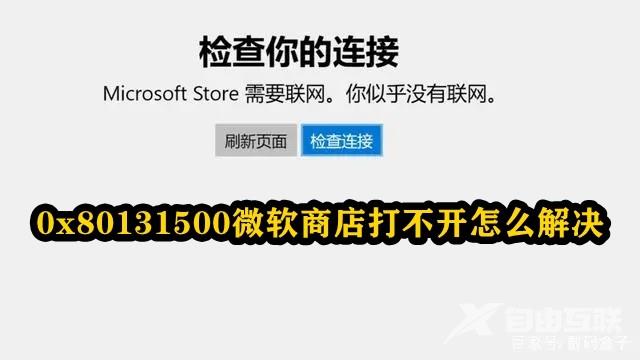
1、首先右击左下角开始,然后点击“windows powershell(管理员)”。
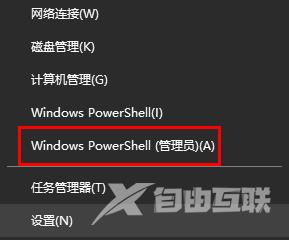
2、之后输入命令:netsh winsock reset。
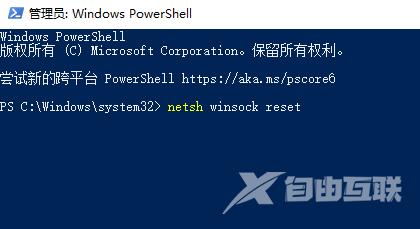
3、按下回车后悔提示你重启,此时重启就好了。

方法二:
1、启动“Internet Explorer浏览器”,点击“设置”,打开“Internet 选项”-“高级”
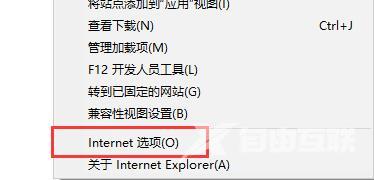
2、勾选“使用 SSL 3.0”、“使用 TLS 1.0”、“使用 TLS 1.1”、“使用 TLS 1.2”
3、开启之后点击下方“确定”保存设置就可以尝试解决错误代码了。
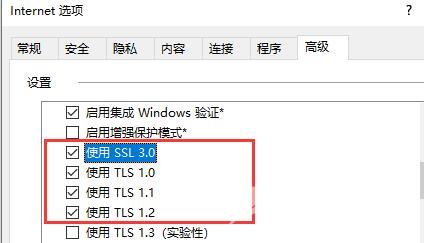
方法三:
1、同时按“WIN+R”,打开运行,输入“inetcpl.cpl”,打开Internet选项。
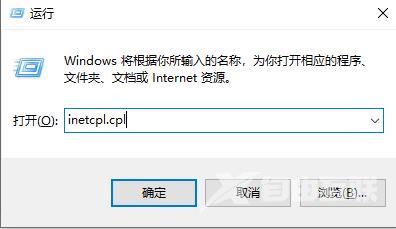
2、在“连接”选项卡下找到“局域网设置”
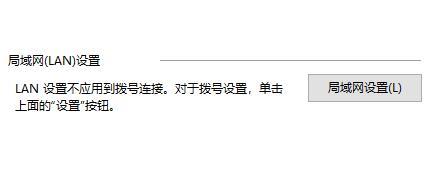
3、勾选“自动检测设置”,并取消勾选其他选项。
4、设置完成后点击“确定”保存,再重启电脑就可以正常进入应用市场了。
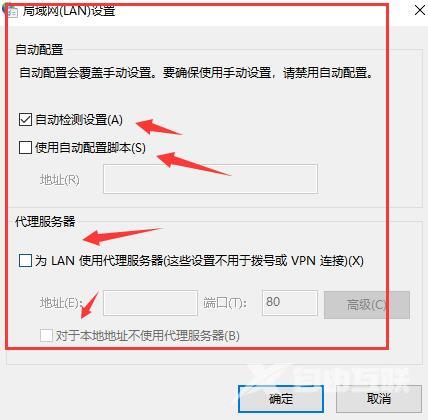
方法四:
1、另外,如果我们的系统版本不对,也可能会遇到无法打开应用商店的问题。
2、这时候设置网络选项是无效的,只有重装系统才可以解决。
